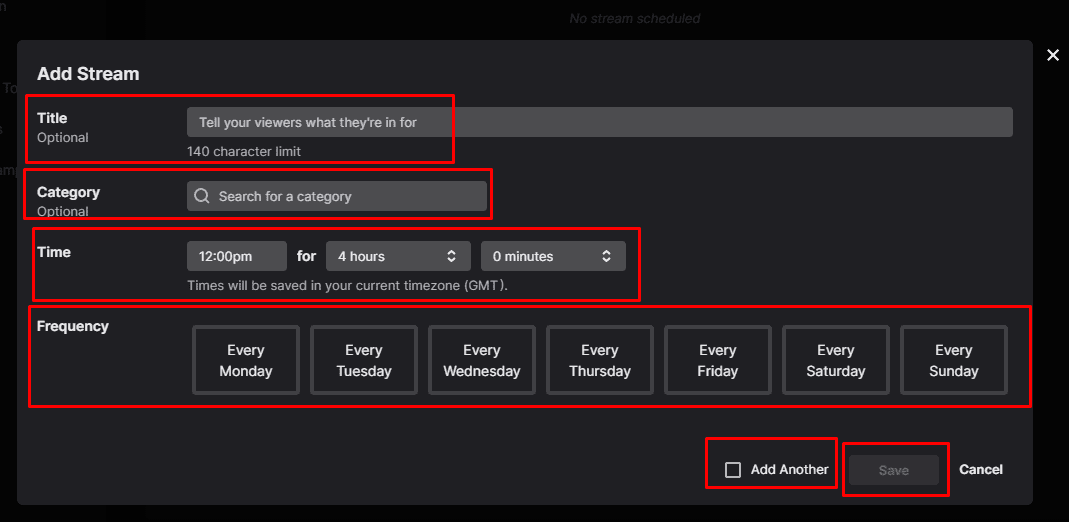ストリーマーを含むほとんどの人は、比較的安定した毎週のスケジュールを持っている傾向があります。 ある曜日には別の曜日ほど時間がないかもしれませんが、通常は毎週のスケジュールでアクティビティが繰り返されます。 ストリーミングのタイミングを視聴者に知らせる方法の1つは、Twitchでストリームスケジュールを設定することです。
ストリームスケジュールは、毎週いつストリーミングするかを計画したものです。 新旧両方の視聴者にストリーミングを計画している時期を見せることで、視聴者はあなたがいつライブになるかをより認識できるようになり、視聴者があなたのストリームを視聴できる可能性が高くなります。
ストリームスケジュールに一般的なアクティビティを一覧表示できますが、それを使用して、プレイする予定のゲームと時期を正確に指定することもできます。 特定のゲームをスケジュールすると、そのゲームをプレイすることを特に楽しみにしている視聴者は、スケジュールに合わせて自由時間を計画することができます。 これは、定期的にプレイする内容と、プレイする可能性が高い時期の両方を新しい視聴者に知らせるのに特に役立ちます。
ストリームスケジュールを設定する方法
ストリームスケジュールを設定するには、クリエイターダッシュボードのチャンネル設定に移動する必要があります。 ダッシュボードを開くには、右上隅にあるプロフィール写真をクリックしてから、[クリエイターダッシュボード]をクリックします。
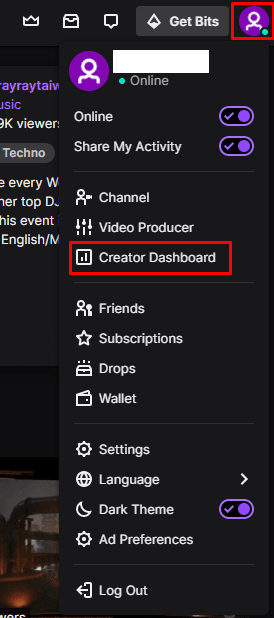
クリエイターダッシュボードが表示されたら、左側の列の[設定]カテゴリを展開し、[チャンネル]をクリックします。 チャネル設定で、[ストリームスケジュール]セクションまで下にスクロールし、[ストリームの追加]をクリックします。
注:すべてのタイムゾーンはユーザーにローカライズされているため、Twitchが自動的に視聴者のタイムゾーンに変換するため、タイムゾーンでストリーミングする予定の時間を設定するだけで済みます。
ヒント:「休暇モード」スライダーは、指定した日付の間に不在であるというメモをスケジュールに追加するために使用されます。

[ストリームの追加]ポップアップで、ストリームのタイトルとカテゴリを構成して、フォロワーにストリーミングする予定の内容を知らせることができます。 「タイトル」は任意ですが、「カテゴリ」はTwitchで定義されたゲームと非ゲームカテゴリのリストから選択する必要があります。
次に、ストリームの開始時間と期間を選択し、最後にこのエントリをスケジュールする日を選択する必要があります。 スケジュールされたストリームをさらに追加する場合は、[保存]をクリックする前に[別のストリームを追加]チェックボックスをオンにします。